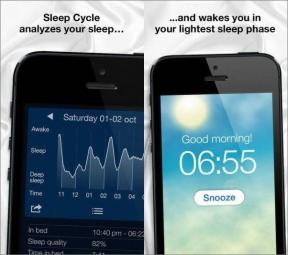Varnostno kopirajte in obnovite svoje zaznamke v Google Chromu
Miscellanea / / November 28, 2021
Ena najpomembnejših stvari, ki jih morate varnostno kopirati, če znova nameščate Chrome ali zamenjate računalnik z novim, so zaznamki v brskalniku. Vrstica z zaznamki je orodna vrstica v Chromu, ki vam omogoča, da dodate svoje priljubljeno spletno mesto, ki ga pogosto obiščete, za hitrejši dostop v prihodnosti. Zdaj lahko preprosto varnostno kopirate svoje zaznamke v Chromu v datoteko HTML, ki jo lahko kadar koli uvozite s katerim koli brskalnikom po vaši izbiri, kadar je to potrebno.
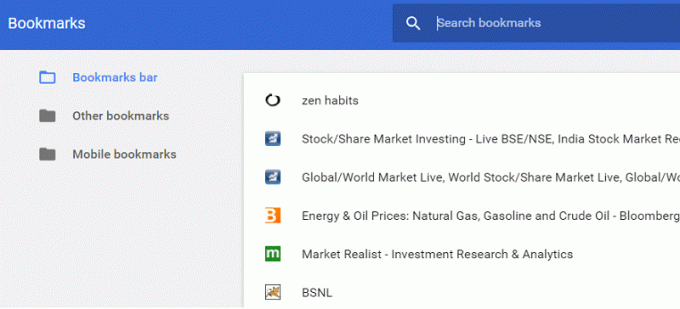
Format HTML za zaznamke podpirajo vsi spletni brskalniki, kar olajša izvoz ali uvoz vaših zaznamkov v kateri koli brskalnik. Lahko izvozite vse svoje zaznamke v Chromu z uporabo datoteke HTML in jo nato uporabite za uvoz zaznamkov v Firefox. Torej, ne da bi izgubljali čas, si oglejmo, kako varnostno kopirati in obnoviti svoje zaznamke v Google Chromu s pomočjo spodaj navedene vadnice.
Vsebina
- Varnostno kopirajte in obnovite svoje zaznamke v Google Chromu
- Metoda – 1: izvozite zaznamke v Google Chrome kot datoteko HTML
- Metoda – 2: uvozite zaznamke v Google Chrome iz datoteke HTML
Varnostno kopirajte in obnovite svoje zaznamke v Google Chromu
Poskrbite za ustvarite obnovitveno točko samo v primeru, da gre kaj narobe.
Metoda – 1: izvozite zaznamke v Google Chrome kot datoteko HTML
1. Odprite Google Chrome in kliknite na tri navpične pike v zgornjem desnem kotu (gumb več).
2. Zdaj izberite Zaznamki in kliknite Upravitelj zaznamkov.
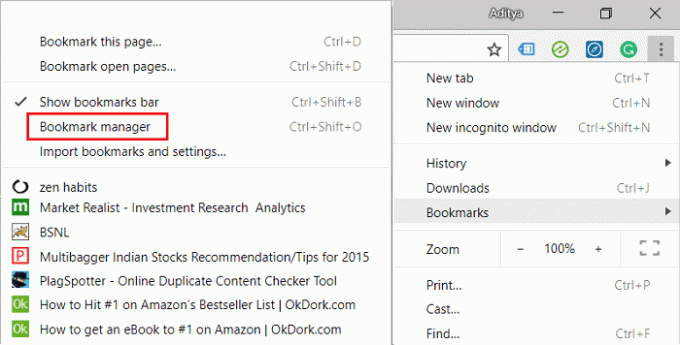
Opomba: Lahko bi tudi uporabil Ctrl + Shift + O neposredno odpreti Upravitelj zaznamkov.
3. Ponovno kliknite na tri navpične pike (gumb več) v vrstici z zaznamki in izberite Izvozi zaznamke.

4. V pogovornem oknu Shrani kot pomaknite se do mesta, kamor želite shraniti datoteko HTML (nazaj zaznamke), nato preimenujte ime datoteke, če želite, in na koncu kliknite Shrani.

5. To je to, kar ste uspešno izvozil vse svoje zaznamke v Chromu v datoteki HTML.
Metoda – 2: Uvozite zaznamke v Google Chrome iz datoteke HTML
1. Nato odprite Google Chrome klikne na tri navpične pike v zgornjem desnem kotu (gumb več).
2. Zdaj izberite Zaznamki nato kliknite na Upravitelj zaznamkov.
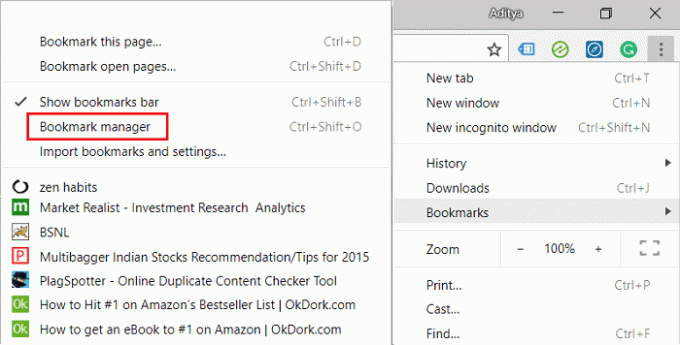
Opomba: Uporabite lahko tudi Ctrl + Shift + O, da neposredno odprete upravitelja zaznamkov.
3. Ponovno kliknite na tri navpične pike (gumb več) v vrstici z zaznamki in izberite Uvozi zaznamke.
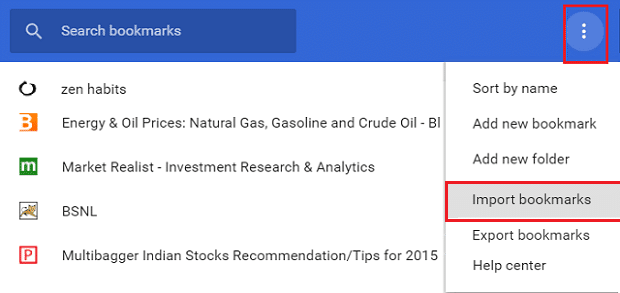
4. Pomaknite se do svoje datoteke HTML (varnostno kopiranje zaznamkov) nato izberite datoteko in kliknite Odpri.

5. Končno, zaznamki iz datoteke HTML bodo zdaj uvoženi v Google Chrome.
Priporočeno:
- Preberite dnevnik pregledovalnika dogodkov za Chkdsk v sistemu Windows 10
- Kako preklicati načrtovani Chkdsk v sistemu Windows 10
- 4 načini za zagon preverjanja napak diska v sistemu Windows 10
- Omogočite ali onemogočite tipko Caps Lock v sistemu Windows 10
To je to, kar ste uspešno Varnostno kopirajte in obnovite svoje zaznamke v Google Chromu če pa imate še vedno kakršna koli vprašanja v zvezi s tem vodnikom, jih lahko postavite v razdelku za komentarje.